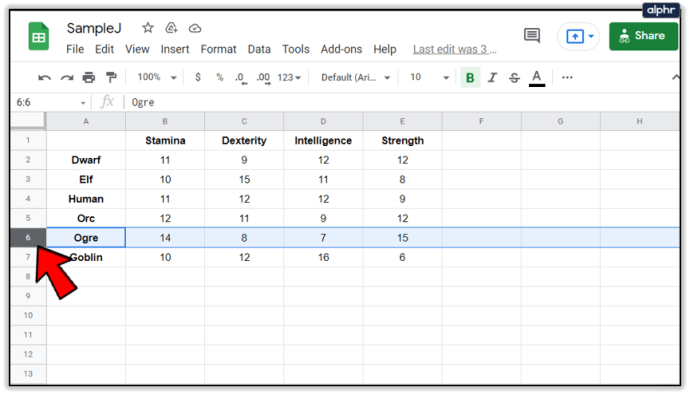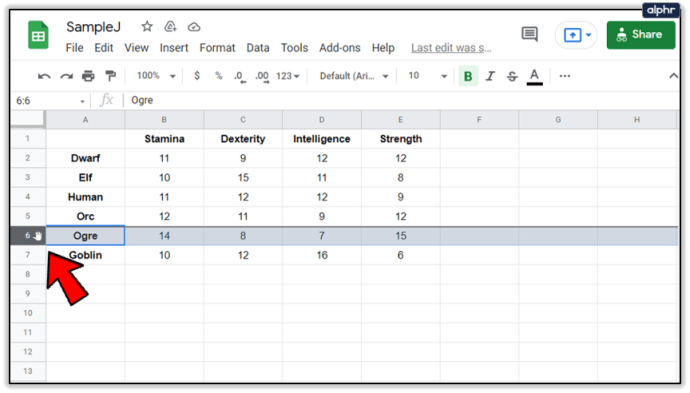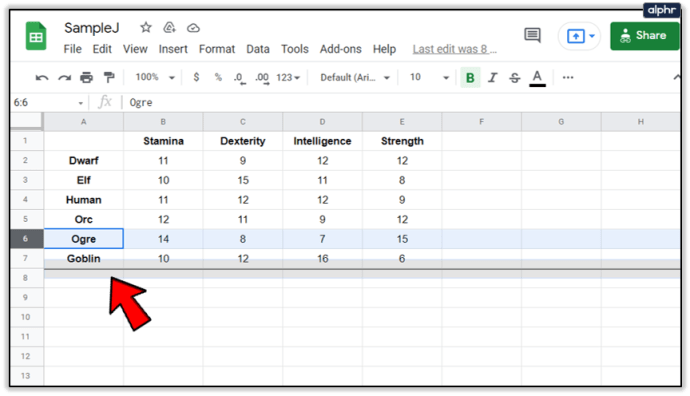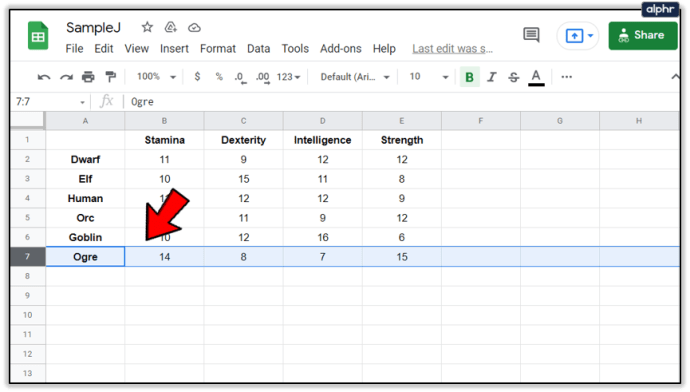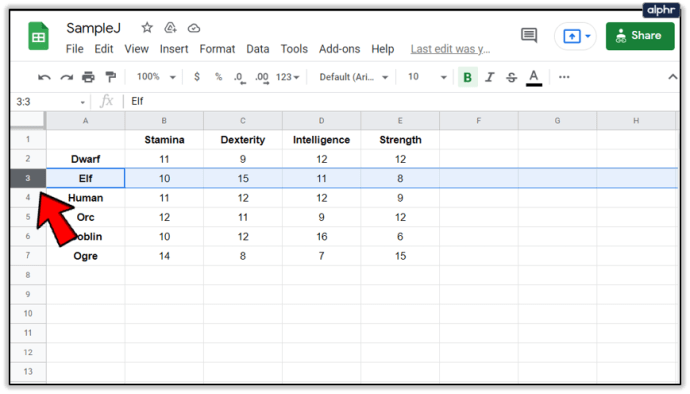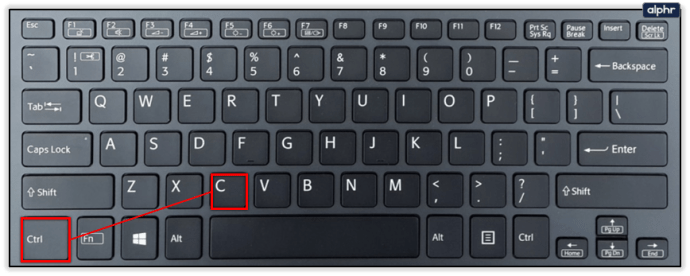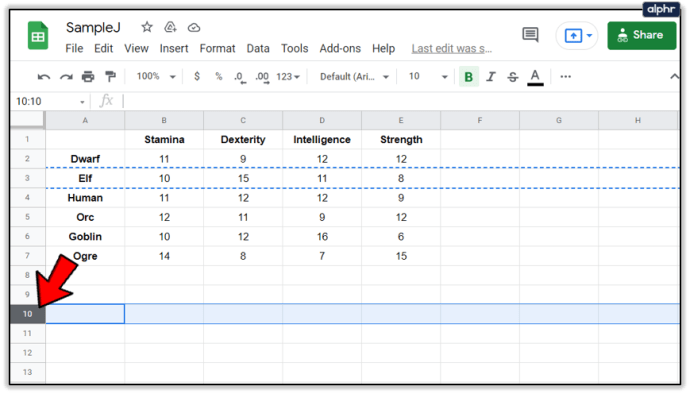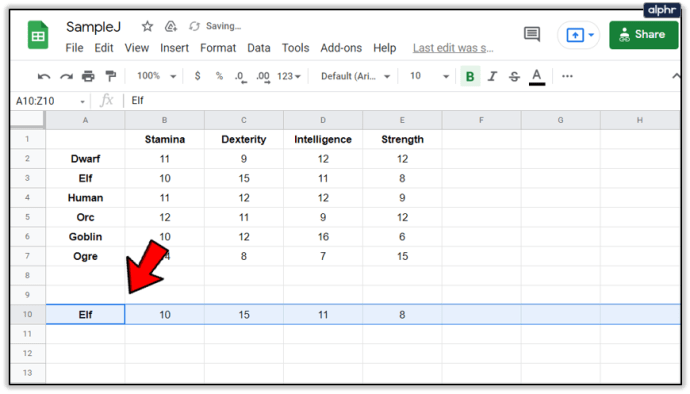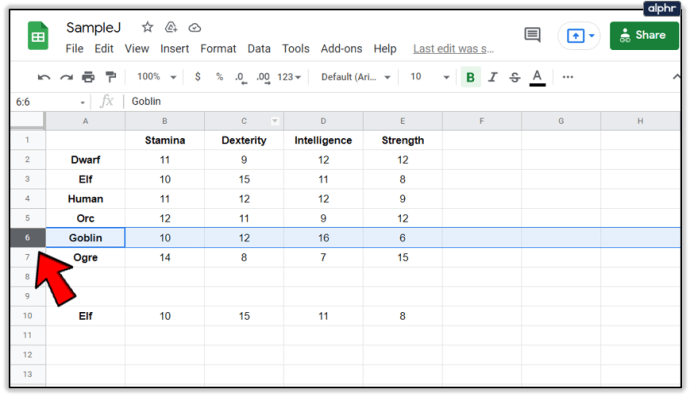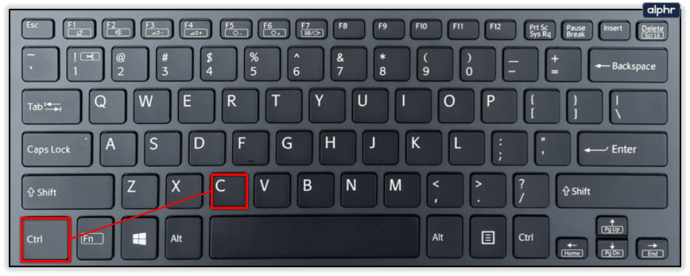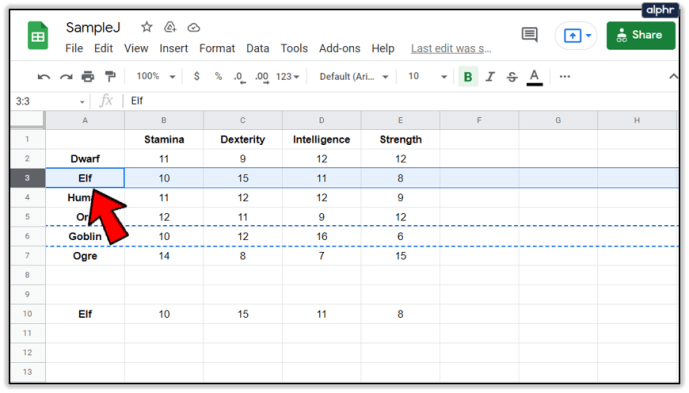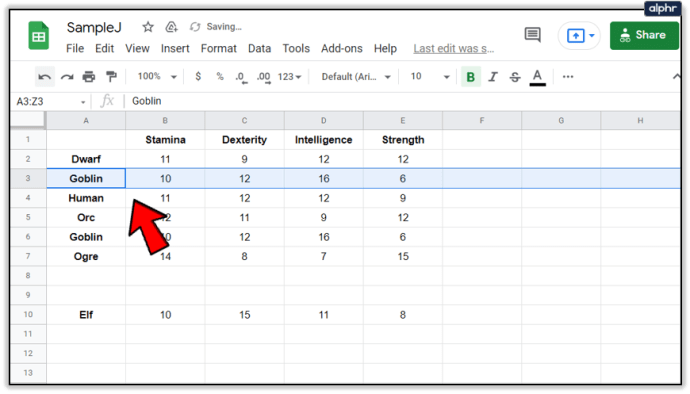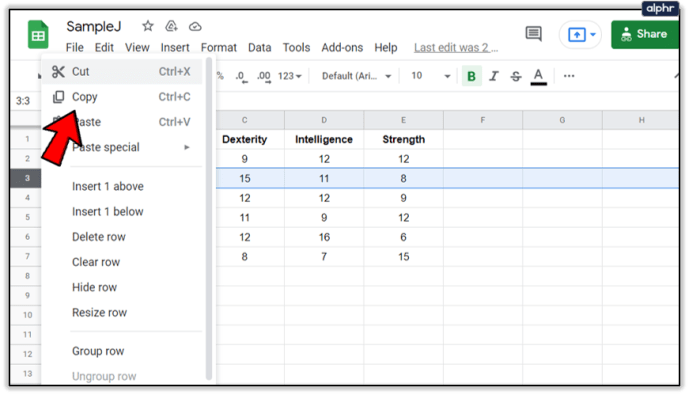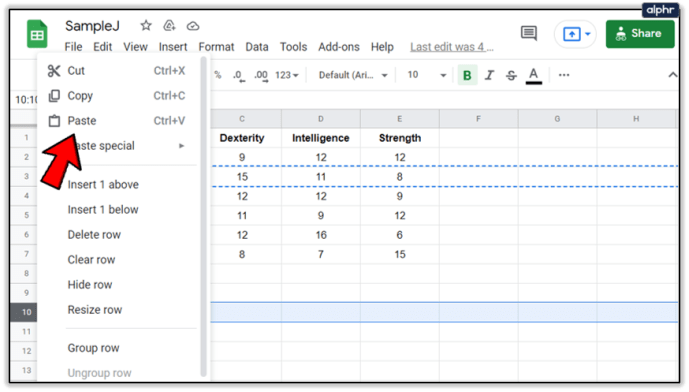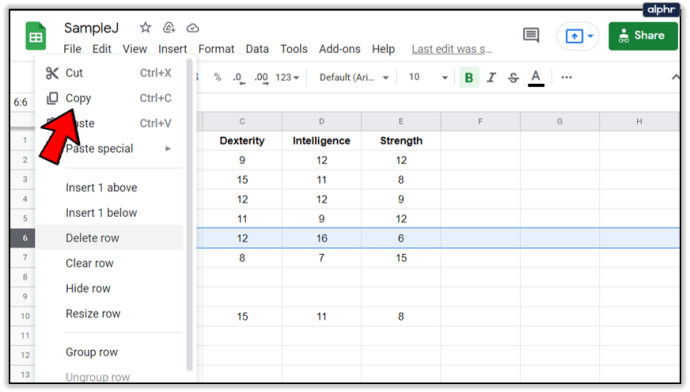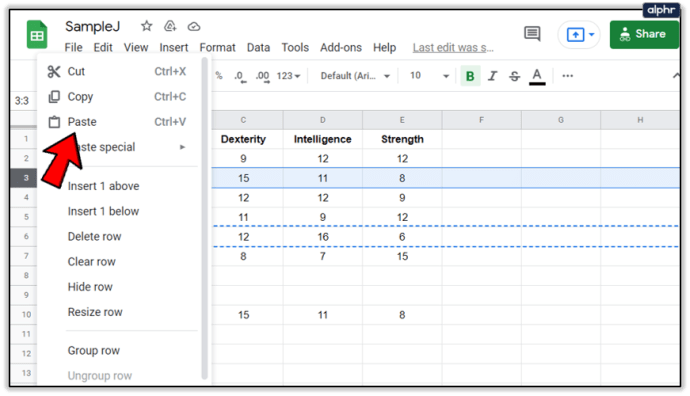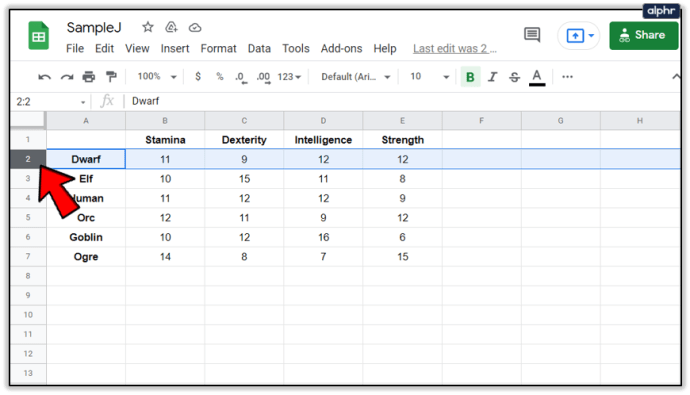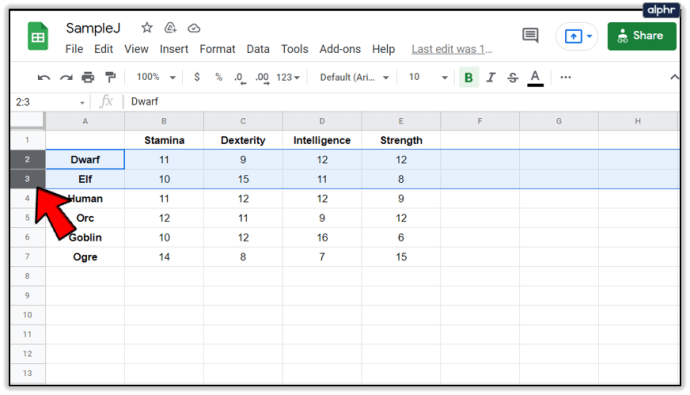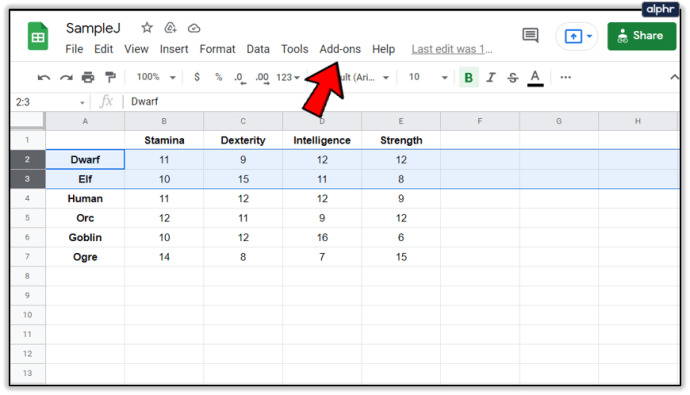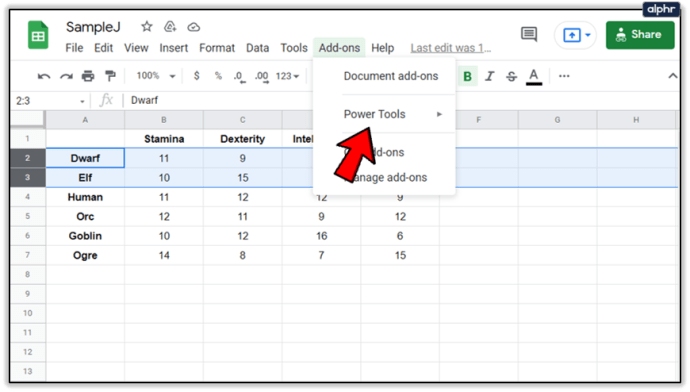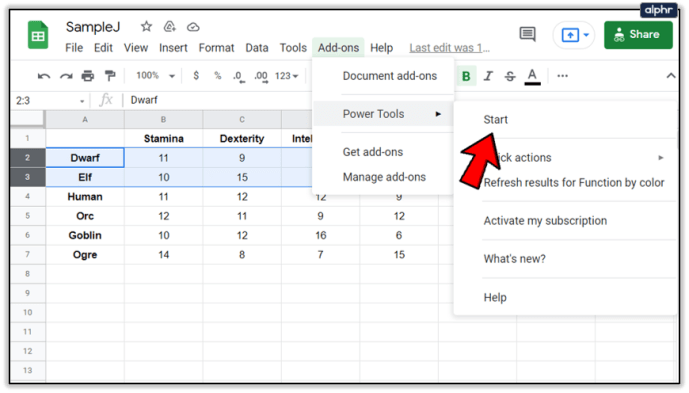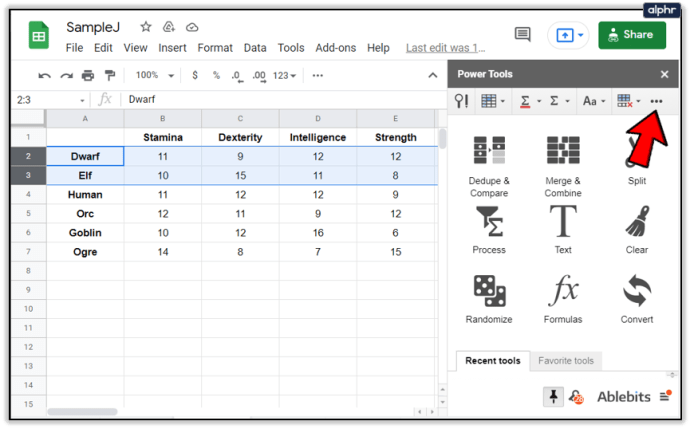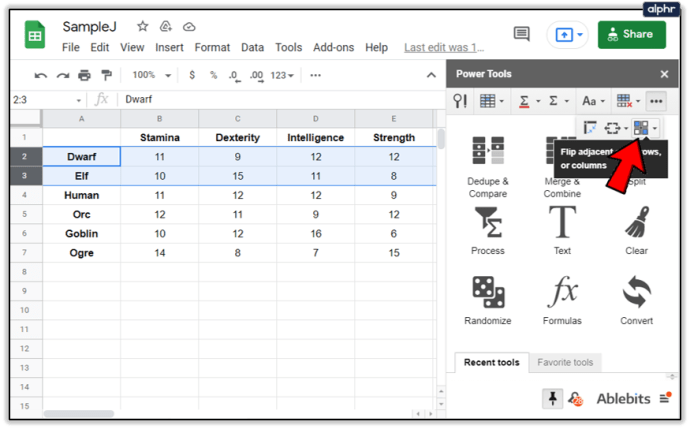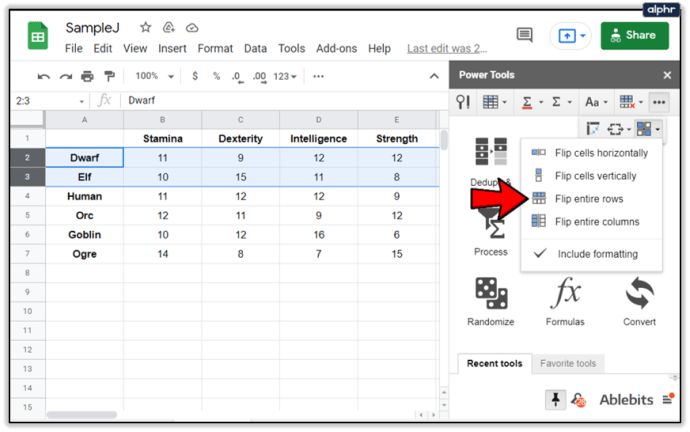Crearea de tabele în Foi de calcul Google este ușor și distractiv. Aplicația este gratuită și are o putere de foc serioasă, fiind printre cele mai bune instrumente online pentru foi de calcul.

Cu toate acestea, nu trebuie să folosiți toată puterea Foi de calcul Google pentru a schimba două rânduri într-o coloană, mai ales dacă sunt unul lângă celălalt. Să aruncăm o privire la diferite moduri de a schimba o pereche de rânduri prost poziționate într-un tabel Google Sheets.
Tragere și plasare
Există mai multe modalități simple de a schimba locurile a două rânduri într-un tabel Google Sheets. În această secțiune, o vom examina pe cea mai ușoară - metoda drag and drop. Rețineți că această metodă funcționează numai pentru rândurile adiacente și că nu puteți schimba două rânduri separate în acest fel.
În scopul acestei secțiuni și ale celorlalte două secțiuni, vom folosi un tabel de statistici vitale pentru cursele fantastice generice. Lista noastră include pitici, elfi, oameni, orci, căpcăuni și spiriduși. Tabelul inițial arată așa.

Să presupunem că nu sunteți mulțumit de modul în care sunt ordonate cursele jucabile și doriți să schimbați locurile rândurilor Căpcăun și Goblin. Pentru a face asta, veți avea nevoie doar de mouse. Să vedem cum se face.
- Faceți clic stânga pe numărul șase din stânga celulei Căpcăunului. În acest fel, veți selecta întregul rând.
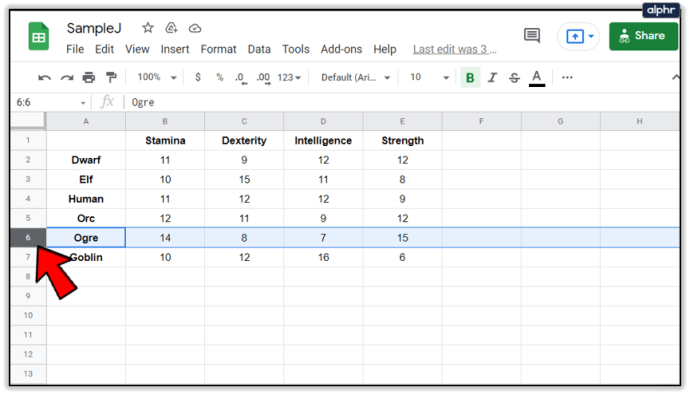
- Faceți clic stânga pe el încă o dată și țineți apăsat butonul stâng al mouse-ului.
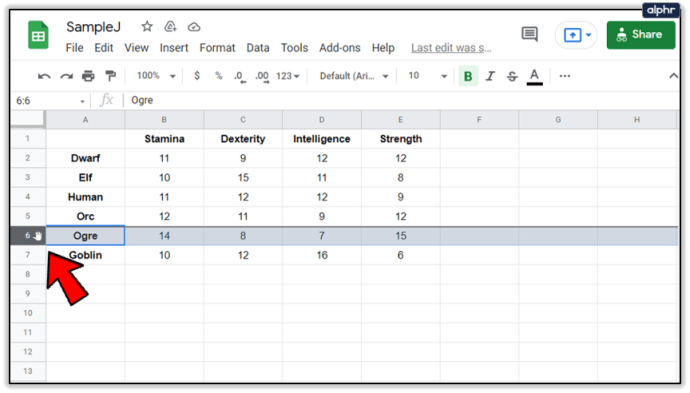
- Trageți întregul rând de căpcăun în jos o poziție. Veți vedea un contur gri al rândului pe măsură ce îl mutați.
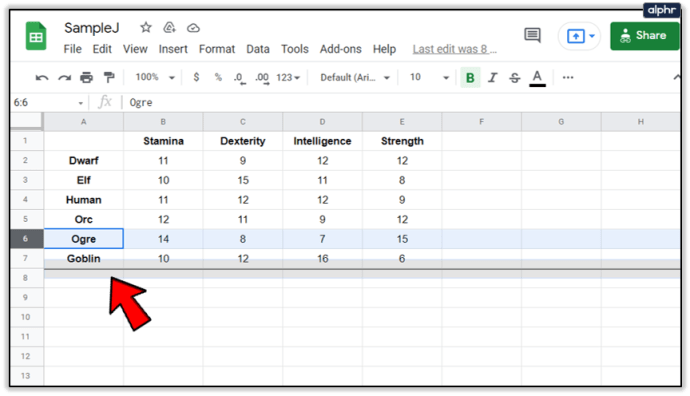
- Eliberați butonul stâng al mouse-ului odată ce rândul Căpcăunului acoperă complet rândul Goblin.
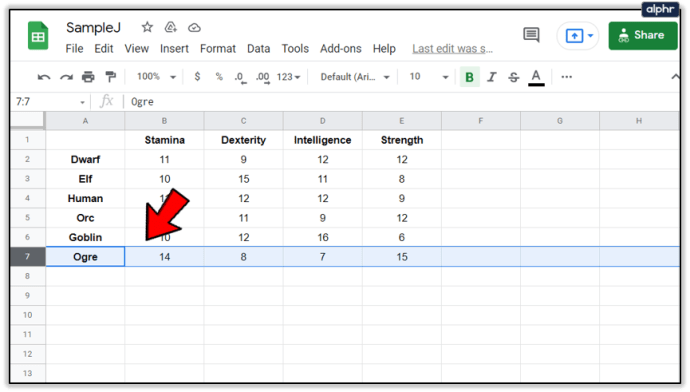
Copiaza si lipeste
Metoda de copiere și inserare vă permite mai multă flexibilitate atunci când vine vorba de schimbarea rândurilor. În loc de numai rândurile adiacente, acum puteți schimba orice două rânduri doriți. Cu toate acestea, nu le veți putea schimba direct. În schimb, va trebui să copiați un rând în afara tabelului.
Pentru această secțiune, vom lua tabelul așa cum era la sfârșitul secțiunii precedente. Am mutat rândul Goblin deasupra rândului Căpcăun, dar să presupunem că acum vrem să schimbăm pozițiile rândurilor Goblin și Elf. Iată cum să faceți acest lucru utilizând funcția Copiere/Lipire din Foi de calcul Google.
- Faceți clic stânga pe numărul 3 de lângă câmpul Elf.
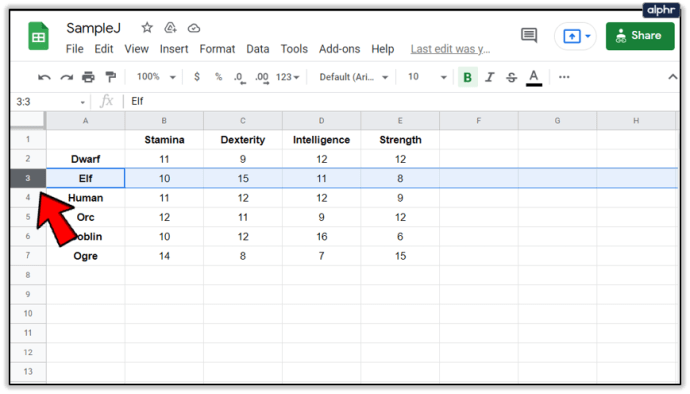
- Apăsați simultan tastele Ctrl și C de pe tastatură.
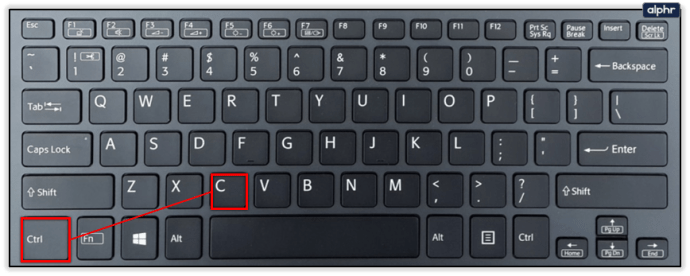
- Selectați un rând în afara tabelului. Pentru acest exemplu, al 10-lea rând se va descurca bine. Faceți clic stânga pe numărul 10.
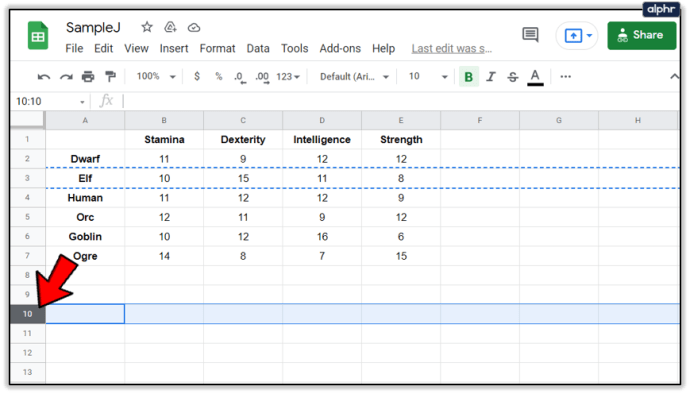
- Apăsați simultan tastele Ctrl și V de pe tastatură. Rezultatul ar trebui să arate cam așa.
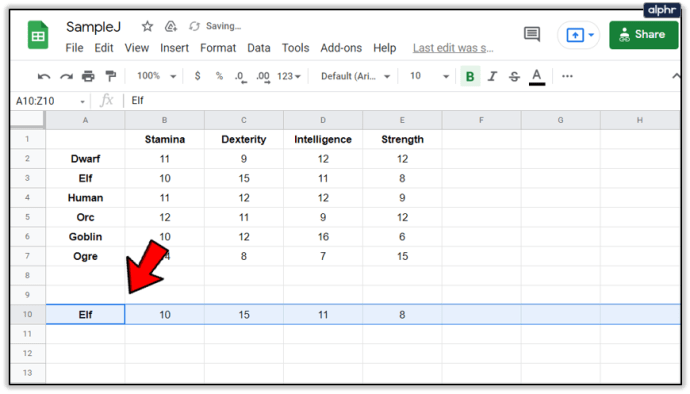
- Apoi, selectați rândul Goblin.
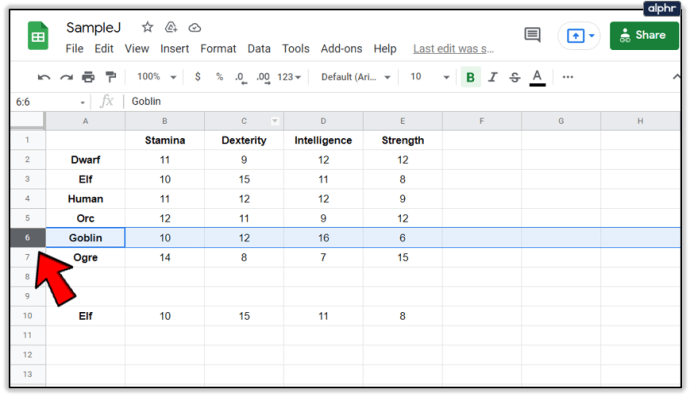
- Apăsați împreună butoanele Ctrl și C de pe tastatură.
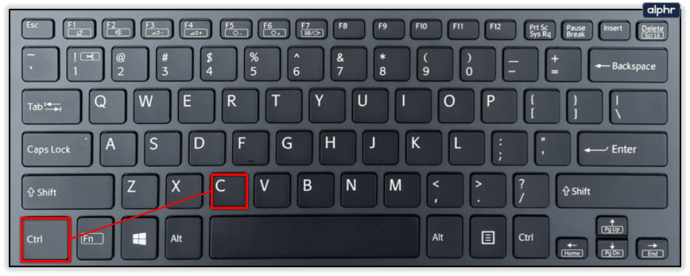
- Selectați al treilea rând, rândul original cu statisticile Elf.
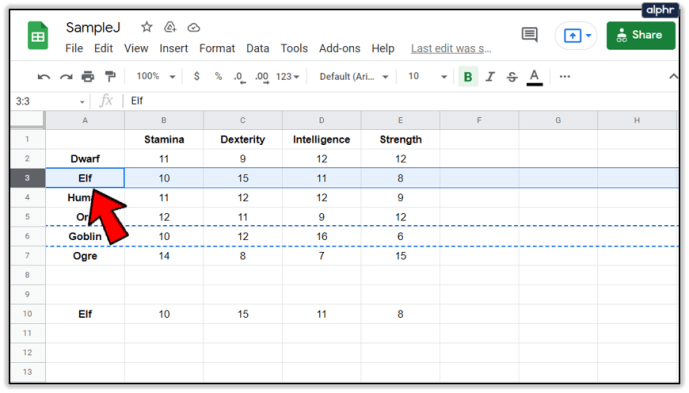
- Apăsați butoanele Ctrl și V împreună. Rezultatul final ar trebui să arate așa.
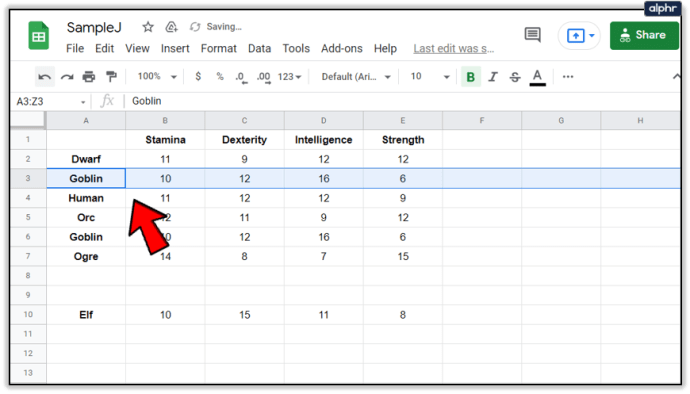
Există o altă modalitate de a folosi metoda Copiere/Lipire. În acest caz, vom folosi același punct de plecare ca în prima metodă Copiere/Lipire. Urmați acești pași.
- Faceți clic dreapta pe al treilea rând, pe rândul Elf.
- Selectați opțiunea Copiere din meniul derulant.
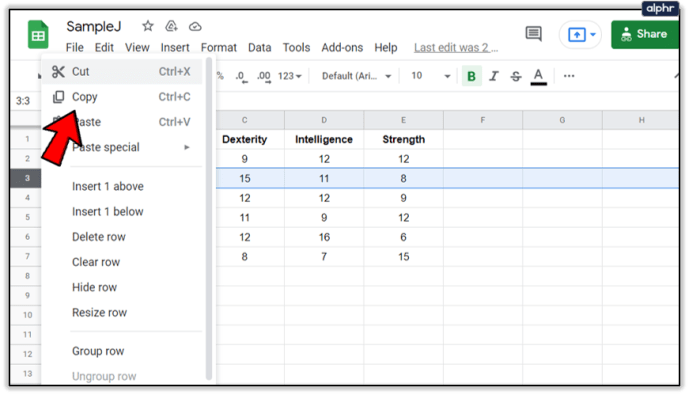
- Faceți clic dreapta pe al 10-lea rând.
- Selectați opțiunea de lipire.
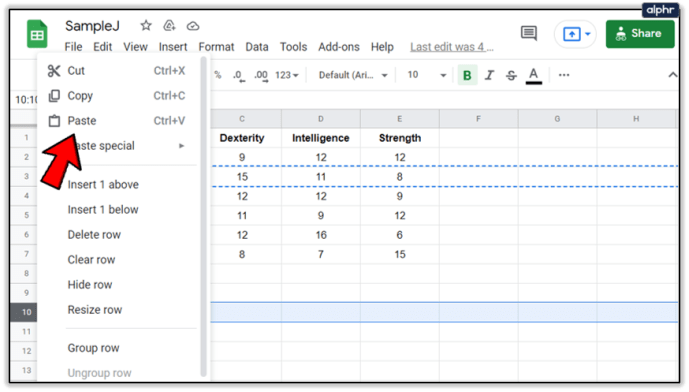
- Faceți clic dreapta pe al 6-lea rând, pe rândul Goblin.
- Selectați opțiunea Copiere.
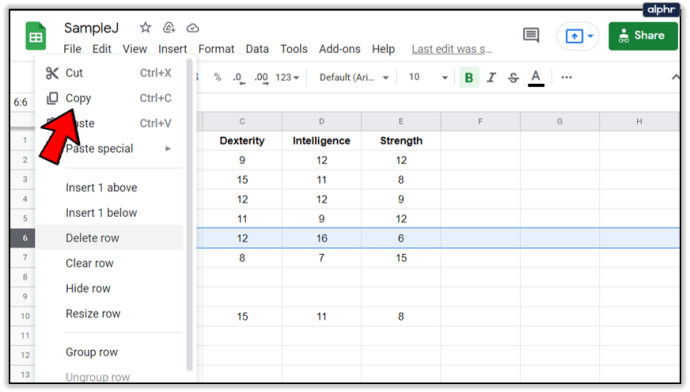
- Faceți clic dreapta pe al treilea rând, pe rândul Elf.
- Selectați opțiunea Lipire.
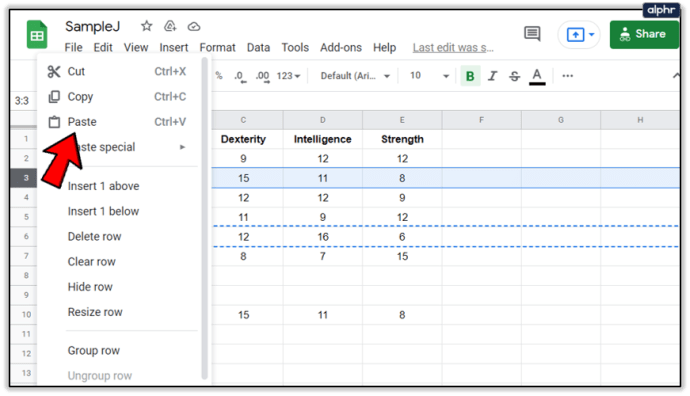
Tabelul ar trebui să arate exact la fel ca în ultima imagine.
Unelte electrice
În cele din urmă, Google Sheets vă permite să schimbați rândurile tabelului prin Power Tools. Rețineți că opțiunea Instrumente electrice nu este ușor disponibilă și că va trebui să o adăugați la Foi de calcul Google. Accesați aici și faceți clic pe butonul Free pentru a obține extensia Power tools.
Vi se va solicita să selectați în care dintre conturile dvs. Google doriți să adăugați extensia. Selectați-l pe cel pe care îl utilizați pentru a crea și edita foile și tabelele. Apoi, selectați componentele contului dvs. Google la care doriți să îl adăugați. Asigurați-vă că verificați Foi de calcul Google.
Odată ce instalarea este finalizată, suntem gata să explorăm schimbarea rândurilor cu Power Tools. Rețineți că acest instrument este recomandat utilizatorilor care au nevoie să sorteze și să repare un număr mare de tabele în mod regulat. Cu toate acestea, iată cum să schimbați două rânduri în Foi de calcul Google folosind Power Tools. În acest exemplu, vom încerca să schimbăm rândurile Elf și Dwarf.
- Selectați rândul Pitic.
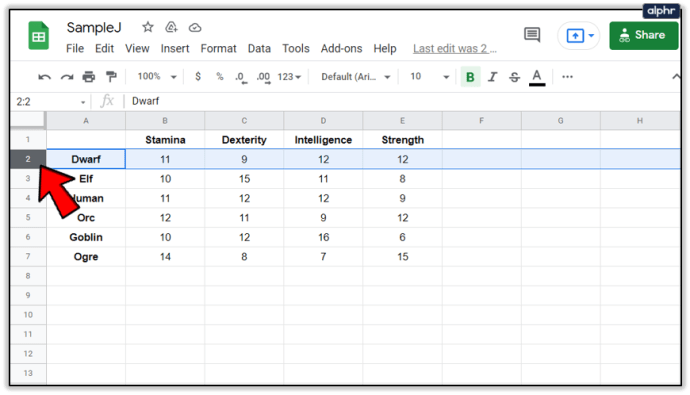
- Apăsați butonul Ctrl și selectați rândul Elf. Masa ar trebui să arate așa.
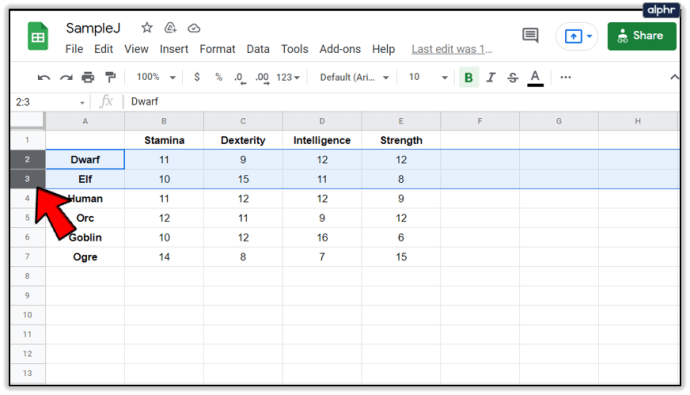
- Faceți clic pe fila Suplimente din bara de meniu de deasupra tabelului.
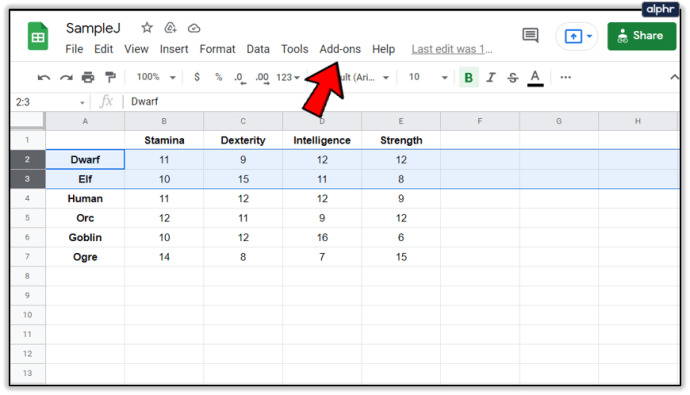
- Faceți clic pe opțiunea Instrumente electrice din meniul derulant.
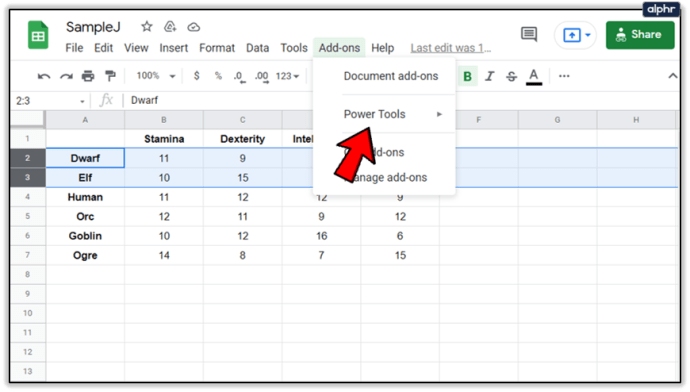
- Faceți clic pe butonul Start din meniul derulant alăturat.
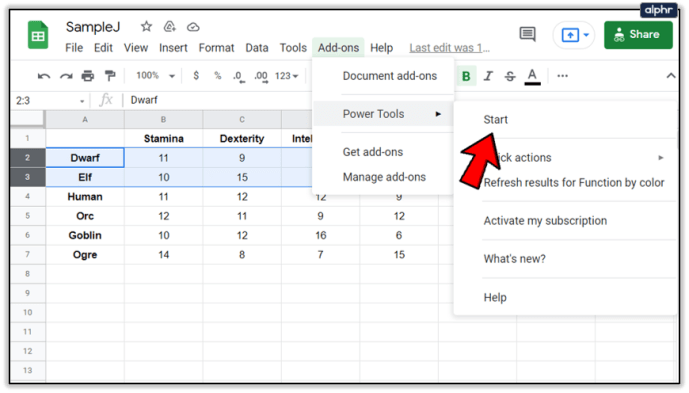
- Faceți clic pe cele trei puncte mici din bara de meniu.
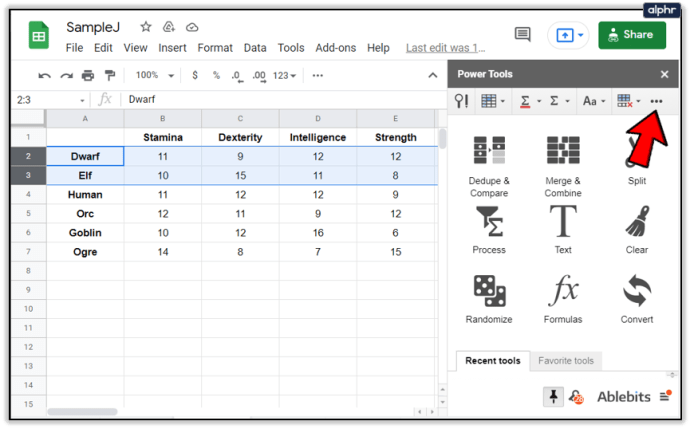
- Selectați pictograma Flip, cea din dreapta.
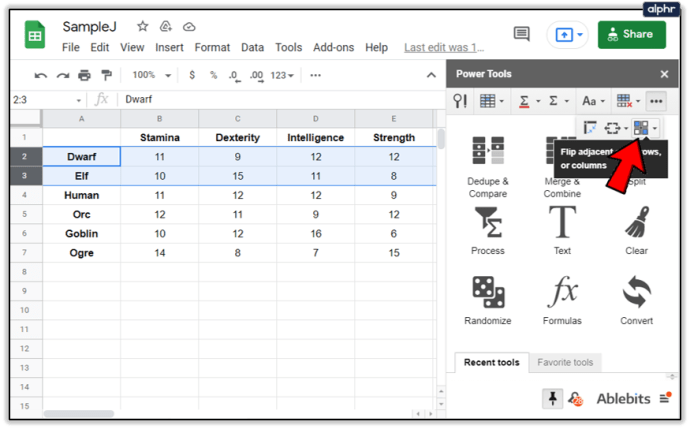
- Selectați opțiunea „Întoarce rândurile întregi” din meniul derulant.
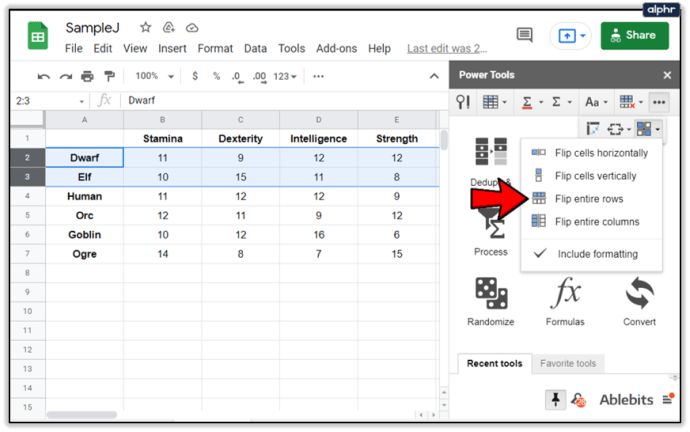
Notă: dacă încercați să schimbați două rânduri care nu sunt adiacente, este posibil ca Instrumentele electrice să nu funcționeze. Pentru a schimba rândurile separate, cel mai bine este să vă bazați pe metoda veche de copiere/lipire.

Plasați fiecare rând acolo unde îi aparține
Schimbarea locurilor a două rânduri greșite într-un tabel Google Sheets este o simplă simplă. Cu metodele descrise în acest articol, vă veți sorta tabelele într-un minut.
Folosiți trageți și plasați copierea/lipirea sau vă bazați pe instrumente Power? Există alte modalități de a schimba rândurile pe care nu le-am acoperit? Spune-ne în comentariile de mai jos.